CAM350 相关指令
- 格式:doc
- 大小:39.00 KB
- 文档页数:5

CAM350命令CLS+S 保存ALT+FA 另存为ALT+FIU自动导入ALT+FIG导入GERBER文件ALT+FIR导入钻带ALT+导入DXF文件ALT+FIX导入HPGL文件ALT+FER导出钻带ALT+FEX导出DXF文件ALT+FEG导出GERBER文件ALT+FEX导出复合层ALT+EM移动ALT+EC复制ALT+ED删除ALT+ER旋转ALT+EI镜像ALT+EV拉伸ALT+ELA添加层次ALT+ELR删除层ALT+ELO层排序ALT+EUU层对齐ALT+ELD钻孔与盘对齐ALT+ELT盘与孔对齐ALT+ELP盘与盘对齐ALT+EHOD设置原点ALT+ELS比例放大ALT+EHTT更改文字ALT+EHEA打散所有的ALT+EHS圆弧转线段(打散圆弧)ALT+ETC以圆形修剪线ALT+ETL删除每段线ALT+ENF倒角ALT+ENJ连接线段ALT+EV移动切点ALT+EA添加切点ALT+EE删除切点ALT+FG删除线段ALT+AF添加焊盘ALT+AL添加线ALT+AP添加填充ALT+AX添加文字ALT+AR添加矩形ALT+UT添加泪滴ALT+ACC添加圆ALT+AA2添加3点圆ALT+AA3添加3点弧ALT+AA2添加2点弧ALT+IMP测量两点ALT+IMP测量两物体ALT+UR自定D码ALT+UDI线转盘ALT+UYR转成线段ALT+UZ放大缩小ALT+UYD转成没D码铜皮ALT+UYR转成线段ALT+UN检测网络ALT+UOC铣边ALT+NRC检测ALT+ND检测钻带ALT+ON进入钻孔编辑ALT+AH添加钻孔ALT+AS添加钻槽ALT+AT添加钻孔文字ALT+UO优化钻带ALT+TC制作复合层ALT+VC查看复合层ALT+UD钻孔ALT+SU更改单位ALT+DN检测重孔F 单空实线切换O 角度切换R 刷新Q 查询D码T 透视Y 设置层次属性U 返回N 正负片切换H 显示当前D码或刀V格子点的显示开关Z 自动捕捉物体中心开关S 鼠标按格字点跳动开关- /+ 图形缩小/放大Home全屏显示 A 显示D码ALT+UOPC删除重D码PageUP 捕捉物体中心的标记放大PageDown 捕捉物体中心的标记放大。

CAM350技巧CAM350操作要点及注意事项1.用Edit-->Line Change-->Join Segments命令,可以将一条线段从头到尾选中。
2.Edit-->Trim Using此命令对当前的线元素起作用,如果要修剪弧或圆首先要用Edit-->Change-->Sectorize命令将其打散后方起作用。
3.当用指令编辑或修改钻孔资料时,一定要在钻孔编辑状态下。
4.由同一点引出的多条线段或PAD即便不属于安全规格内也不会高量显示出来(多为IC 处),因此不可完全依赖DRC命令进行检查。
5.当用指令编辑或修改某一层面时,其他层面应关闭或锁定(点击Tables-->Layers,在Status栏中将要锁定的层面设置为Ref后按OK即可)。
6.在用Change-->D-Code命令时要有针对性地选择需要更改的对象,以免误操作。
7.D-CODE表里的数据及已定义好形状的D-CODE不可随意更改。
CAM350使用技巧浅谈1.在导入Gerber文件时(File -> Import -> AutoImport),不能直接点击Finish键,要首先进入Next,这里可以设置每一层的类型、格式、是否导入等;在格式中可以打开一个"Gerber Format"对话框:这个格式一定要设置好,导入的图形将会失真或者无法导入。
精确度要正确设置,否则在测量过程中会带来很大误差,单位一定选择(English)。
为了快速省时,可以在“Apply to All”前打上钩,把该设置应用到其他要导入的层。
2.导入Gerber文件后不管时查看文件是否正确,还是进行DFM 检查或者制作生产上需要的文件,最好先将各个层的类型定义清楚。
3.充分利用Layer Set功能将经常需要同时打开的一些层定义为一组只用一个热键即可方便打开。
4.要执行某个操作前要打开有关层,如要检查Mask Silver,就必须打开相关的Soldermask层。

CAM350 V8.0.5 File 菜单1. 1. new :新建(快捷键 Ctrl+N)。
2. 2. open:打开(快捷键 Ctrl+O)。
3. 3. save:保存(快捷键 Ctrl+S)。
4. 4. save as:另存为。
5. 5. merge: 合并两PCB 文件。
可将两层排列方式基本一致的板做拼接,若掌握熟练可拼接文件用于菲林绘制。
6. 6. Import:导入文件。
Autoimport:自动导入文件。
系统自动为选择的文件做光圈表匹配,若有匹配不正确或无法匹配的则可做调整,选择其他光圈编译器或重新编辑编译器并做检查。
Gerber data:导入Gerber 文件。
对于RS274-X 文件自带D 码即可将文件调入,而对于RS274-D 文件则通过调整文件格式来调试到显示正确的图形。
Drill data:导入钻孔数据。
同样通过格式调整来调试图形正确性。
Mill data:导入铣边资料。
Dxf:一种文件格式,一般有客户提供此类文件作为说明。
Aperture table:光圈表。
当确定光绘文件调入正确,而光圈表不匹配的情况可使用该指令来调整光圈表使用的编译器。
1.7. Export:导出文件。
Composites:复合层输出。
Drill data:钻孔数据。
Mill data:铣边数据。
2.8. Print:文件打印。
Setup printer:打印机设置。
Print display:打印预览。
3.9. Setup:系统设置。
Preferences:参书选择。
可设置优先缓存区,如:undo恢复键功能;自动备份的功能,但常规下不做自动备份。
Paths:路径。
定义系统显示的输入输出及其它一些环境文件所在的默认路径。
File extensions:设置输入输出文件扩展名的默认值。
Colors:设置显示的颜色。
可根据个性进行设置。
Photoplotter:对光绘程序中指令的识别进行设置。

CAM350快捷键A 打开光圈表C 以光标为中心放大临近范围D 设置当前激活的D 码F 切换显示线的填充模式(实填充/外形线/中心线)G 图形开关H 所以同类型D 码的元素高亮显示K 关闭层(当前层除外)L 指定当前层M 切换命令行显示方式(记忆模式/命令提示/宏命令提示)N 切换当前层的正片/负片显示O 改变走线模式(0/45/90 度)P 显示上一次缩放大小Q 查看属性R 刷新S 随删格移动开关T 透视显示开关U 撤消V 删格显示开关W 窗口式放大X 光标模式切换(短“十”字形、长“十”字形、X 形)Y 打开层设置对话框Z 目标选取开关(以光标为中心)Ctrl U 恢复+ 放大- 缩小Home 全局显示,执行上一命令Esc 结束当前命令(等于鼠标右键)空格键等于鼠标左键Ins 按光标在面版中的位置显示图形Page Up 放大目标选取框(以光标为中心)Page Down 缩小目标选取框(以光标为中心)------------------------------------------- 编辑命令下的功能热键A 全选C 框选模式(交叉/不交叉)I 窗口选择模式(窗内被选/窗外被选)W 进入组窗口选择模式1、 ALT+F-->N 打开新软件2、 ALT+F-->O 打开文件(PCB)3、 ALT+F-->S 保存4、 ALT+F-->A 另存为5、 ALT+F-->M 两个文件合并,用作对比用6、 ALT+F-->I+U 输入GERBER文件7、 ALT+F-->I+G 分层输入GERBER文件8、 ALT+F-->E+G 与输入文件相反,即输出相应的文件9、 ALT+F-->I+R 输入钻带10、ALT+F-->E+R 输出钻带11、ALT+F-->I+M 输入锣带12、ALT+F-->E+M 输出锣带13、ALT+F-->P+P 打印14、ALT+E-->L+S 加大字体15、ALT+E-->M 移动16、ALT+E-->D 删除17、ALT+E-->I 作镜HORIZONTAL18、 ALT+E-->L+A 增加层,打开另外一层19、 ALT+E-->A 增加顶点20、 ALT+E-->C 拷贝21、 ALT+E-->R 旋转22、 ALT+E-->E 删除顶点23、 ALT+E-->G 删除某一段,某一节24、 ALT+E-->L+L 相对点对位25、 ALT+E-->L+R 删除层,移开层26、 ALT+E-->L+O 重新排序27、 ALT+E-->H+D 改变线粗(改变D码的大小)28、 ALT+E-->H+T+T 改变字体29、 ALT+E-->H+I 合并钻孔30、 ALT+E-->H+E+L/+W 打散/恢复31、 ALT+E-->H+E+P 打散输入的钻孔,锣带资料32、 ALT+E-->H+S 打散弧度33、 ALT+E-->H+O+D 定零点34、 ALT+E-->T+L 隔开删除,删除指定部分35、 ALT+E-->J 连接线,使之成为一个整体36、 ALT+E-->V 拖动(成弧度)即任意点37、 ALT+E-->E 删除最高点(角度处)38、 ALT+A-->F 加实心圆,即加焊盘39、 ALT+A-->L 画线40、 ALT+A-->R 画矩形41、 ALT+A-->P 自动填充42、 ALT+A-->X 书写,写文字43、 ALT+A-->A+C 画实心圆,即两点定圆44、 ALT+A-->A+2 两点定弧45、 ALT+A-->A+3 三点定弧46、 ALT+A-->W 加金属丝47、 ALT+I-->R+D 查看线守宽,层D码组成部分48、 ALT+I-->R+R/N 查看钻孔资料/记D码49、 ALT+I-->R+N 查看网表资料50、 ALT+I-->S 查看状况51、 ALT+U-->C D码定义把某种图形定义一个D码52、 ALT+U-->D+A 自动转换53、 ALT+U-->D+I D码转换(把某种复杂图形转换为焊盘)54、 ALT+U-->N 连网(一般连网这后做DRC后才可显示检测资料)55、 ALT+U-->L+R 切除独立的焊盘56、 ALT+U-->L+I 切除多余的焊盘57、 ALT+U-->I+T 钻孔编辑表—复制到外形层58、 ALT+U-->I+R 优化钻孔59、 ALT+U-->I+A 添加钻孔60、 ALT+U-->I+G 转为钻孔61、 ALT+N-->R 做DRC(帮助检查线距、线宽等)62、 ALT+T-->A 输入D码大小,D码表63、 ALT+T-->L层表,定义层的性质,名称64、 ALT+S-->U 公,英制转换65、 ALT+S-->T 字体设置66、 ALT+S-->O 察看设置67、 ALT+S-->A打散时的弧度设置68、 ALT+N-->O测铜面积(参数选择为1mil,一般需连网之后再进行测量69、 ALT+I-->M+P 测量距离1. new :新建(快捷键 Ctrl+N)。
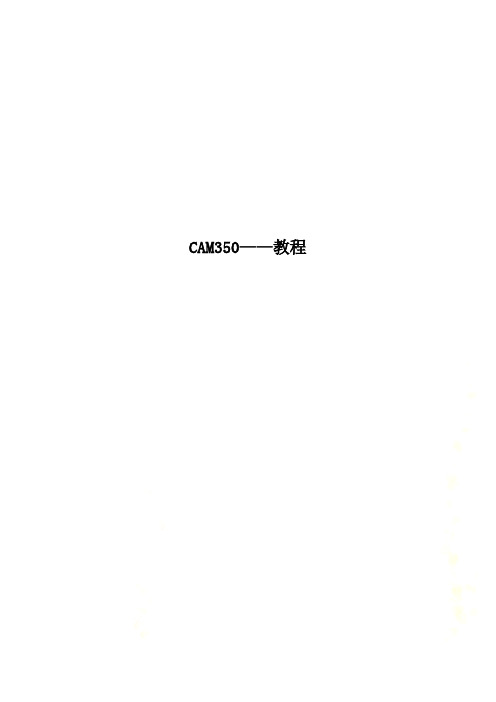
CAM350——教程CAM350教程CAM350编辑:曾昭强。
1.new :新建(快捷键Ctrl+N)2. open:打开(快捷键Ctrl+O)。
教程3. save:保存(快捷键Ctrl+S)。
4. save as:另存为。
5. merge:合并两PCB 文件。
可将两层排列方式基本一致的板做拼接,若掌握熟练可拼接文件用于菲林绘制。
6. Import:导入文件。
Autoimport:自动导入文件。
系统自动为选择的文件做光圈表匹配,若有匹配不正确或无法匹配的则可做调整,选择其他光圈编译器或重新编辑编译器并做检查。
GerberNc-mill machine:为铣边文件设置默认格式。
Nc-drill machine:为钻孔文件设置默认格式。
Save defaults:将当前环境设置为默认环境。
在每次使用New 指令即可进入该默认环境。
10. Exit:退出。
1. 编辑菜单之一:1.undo:撤消。
也就是返回上一步(快捷键U)。
2.redo:恢复。
如果你undo 用错了,就可以用redo 恢复(快捷键Ctrl U)。
3.Move:移动。
选择MOVE 命令后,再按A 是全选,按I 是反选,按W 是框选(按W 就是要用鼠标把整个元素都框上才能选中)按C 的效果很特别,(按C 只要选中该元素的一小部分就能选上,)什么都不按的话就是单元素选择。
这里对操作界面进行具体介绍:左上角的“数字:数字”:就是栅格的间距,可自己设置比例(按V 就可显示栅格,按S 就是光标随删格移动)。
“L 数字”:设置角度,有0,45 和90 可以选择(快捷键O)。
“Move To Layer”:移动到其它层。
选择你要移动到的层,可以是一层,也可是多层。
紧跟着的就是筛选元素的类型,有drw,flsh,drill,mill 等(不同的命令有不同的类型可选择,有时还会有VIA 等选项)。
“Filter”:筛选元素。
Ddoces:筛选D 码。
填上你所要D 码的号数,两个以上用逗号隔开。

SMT和PCB工程师必备--CAM350详细使用教程一、FILE 菜单:1、New (NO)清空原来的所有数据,准备调入新的数据。
热键Ctrl-N2、Open 打开当前及以下CAM350版本输出的CAM/PCB文件。
热键Ctrl-O3、Save 将当前各层所有数据保存到*.cam/pcb里。
以后打开*.cam/pcb所有数据都在里面。
热键Ctrl-S4、Save as 将当前各层所有数据另存为*.cam/pcb文件里。
5、Merge 可调入预先准备好的模块、添加标识用的CAM350 PCB文件,或制作完的另一个型号的数据的CAM350 PCB(可用于把几个处理完的资料拼在一起),调入后用Edit,Change,EXPLODE MERGED DATABASE,就可修改模块中的数据。
6、Import 导入文件Autoimport 可自动导入CAM350识别的数据文件,包括274D,274X,*.DPF,带刀具的钻孔文件,*.DXF文件,铣边数据等。
数据需在同一目录。
z 不要直接选Finish,选NEXT,这样如果软件识别制式不对,还能手动修正。
z 所有调入数据不要只看后缀,需要解读ASCII码,来确认数据格式的实质(后缀是可以任意的)Gerber data 手动调入各种制式的GBR数据如导入数据的ASCII码中有DCODE定义,都设置为RS274-X,是 *.DPF 则应设置为Barco DPF,如数据ASCII码有FILE 9* 设置为Fire 9xxx调入数据。
274X、DPF、Fire 9xxx的都无须再设置公英制及小数点前后有多少位,只需要告知是RS274X/DPF/Fire 9xxx就可直接调入。
调入不自带D码的文件就应设置为RS274的,同时要设好正确制式还要能正确匹配D码文件才能显示正确的图形。
如何判别RS-274D(GBR数据中无D码定义)的制式:z 一般GBR数据是LEADING,钻孔数据是TRAILING的,且大都是绝对坐标。

1CAM350工程部严时文2Cam350基本操作CAM350基本操作介绍文件导入与导出层的编辑增加元素如何查看资料的网络测量工具DRC命令介绍贴片文件制作3文件导入与导出命令与步骤命令File---inport---Autoinport Next4文件导入的注意事项Gerber 文件的区分1:gerber文件格式:RS274-X 2:drill 钻孔文件格式:EXCELLON3:ROU/MILL/NCD 外形文件格式:EXCELLON文件导入最好用CAM350 9.0导自动识别GERBER格式的功能强.能识别的D码多.用低版本导入的GERBER文件如有不识别D码导致GERBER会丢失数据与数据变形.如果钻孔格式有误导不进钻孔可以查看顾客说明一帮都有说.返回5CAM350操作介绍CAM350与正常的操作软件的执行方式相反: 先执行命令再选择对象最后确认执行.选择:单选Z 、框选W 、接解选择C 、反选WCI筛选先单个D码可只写一个如果要选择连续的D码如2040我们可以在过滤器中写20:40.如果选单个D码之间可用””号隔开如202540.这样会选这三个D码的。
6取消命令Abort Commands在一个命令执行过程中可以通过单击鼠标右键或按下热键“Esc”终止命令。
文件放大与缩小键小键盘的””与”-”图形居中为”HOME”按“W”键可框定区域放大。
返回7层的编辑CAM350中对层的编辑功能基本包括增加/删除层、更改各层顺序、设置层的状态和参数、层组合等。
增加层增加层有两种方法。
利用菜单项Edit - Layers - Add Layers或者在左边工具条点击快捷图标在出现“Number of new layers”后输入需要增加的层数。
删除层Edit - Layers-Remove Layers选择要删除的层。
更改各层顺序有时为了看起来方便想按一定顺序排列各层可以通过菜单项Edit - Layers - Reorder Layers来实现更改各层顺序的功能。

CAM350详细使用教程SMT和PCB工程师必备--CAM350详细使用教程一、FILE菜单:1、New(NO)清空原来的所有数据,准备调入新的数据。
热键Ctrl-N2、Open打开当前及以下CAM350版本输出的CAM/PCB文件。
热键Ctrl-O3、Save将当前各层所有数据保存到*.cam/pcb里。
以后打开*.cam/pcb所有数据都在里面。
热键Ctrl-S4、Save as将当前各层所有数据另存为*.cam/pcb文件里。
5、Merge可调入预先准备好的模块、添加标识用的CAM350PCB文件,或制作完的另一个型号的数据的CAM350PCB(可用于把几个处理完的资料拼在一起),调入后用Edit,Change,EXPLODE MERGED DATABASE,就可修改模块中的数据。
6、Import导入文件Autoimport可自动导入CAM350识别的数据文件,包括274D,274X,*.DPF,带刀具的钻孔文件,*.DXF文件,铣边数据等。
数据需在同一目录。
z不要直接选Finish,选NEXT,这样如果软件识别制式不对,还能手动修正。
z所有调入数据不要只看后缀,需要解读ASCII码,来确认数据格式的实质(后缀是可以任意的)Gerber data手动调入各种制式的GBR数据如导入数据的ASCII码中有DCODE定义,都设置为RS274-X,是*.DPF则应设置为Barco DPF,如数据ASCII码有FILE9*设置为Fire9xxx调入数据。
274X、DPF、Fire9xxx的都无须再设置公英制及小数点前后有多少位,只需要告知是RS274X/DPF/Fire9xxx就可直接调入。
调入不自带D码的文件就应设置为RS274的,同时要设好正确制式还要能正确匹配D码文件才能显示正确的图形。
如何判别RS-274D(GBR数据中无D码定义)的制式:z一般GBR数据是LEADING,钻孔数据是TRAILING的,且大都是绝对坐标。

Cam350 常用命令操作-----以NEC 8层车台板为例一、针对powerpcb文件格式的调整1、调整前的效果如下图:2、对齐各层没有对齐前的各层如下图对其各层了,对其后的效果见下图:3、镜像层没有镜像前的图形如下镜像后的图形如下点击edit –mirror ,点击select all,选择水平或垂直镜像,我们选择垂直镜像,然后点击左键效果如下图4、调整钻孔以通孔为例,点击tools —nc editor ,调整前的钻孔如下图:点击tables —drl-through hole:根据drl-through hole中的rep文件调整各层其中drl-through hole中的rep文件内容如下(用notepad打开)Drill Sizes Report==================Tool Size Pltd Feed Speed Qty==== ==== ==== ==== ===== ===1 0.25 x 0 0 15842 0.3 x 95 300 873 0.6 x 197 550 1134 0.65 x 197 550 65 0.7 x 197 550 176 0.8 x 197 550 257 1 x 197 550 228 1.016 x 139 550 239 2 x 81 550 110 2.8 x 69 658 7经内容对应的10把钻刀孔径大小依次填入nc tool table中的size中填好后,点击确认,最终调整后的钻孔效果如下图:经过各层的对齐,镜像后以及调整钻孔后的最终效果如下图:5、拼板结构图的正确调入CAM350(1)需将autocad格式的文件转换成dxf格式(2)点击file—import---…dxf格式(3)勾选map all layer to one layer,比例选择1:1(需要根据实际的比例进行调整),单位选择mm,调入后的拼板文件见附件(4)将此文件输出gerber文件,默认格式为RS-274X-- (leading 3,5,inch)点击file-export-gerber data,然后选择合适的gerber文件格式输出(5)将gerber文件结构与拼板结构图进行对比首先将原始cam文件调入,然后再导入输出的gerber文件利用edit—move命令将gerber外形与拼板外形重合,看是否统一,如果不统一,需确认已那个为准!对其后的效果见附件6、检查工艺要求包括线宽、线距、孔径大小是否满足工艺要求(配件板线宽/间距不得小于6mil/6mil,主机板以及hdi板子线宽间距≥4mil/4mil,最小机械钻孔要求≥0.25mm,激光孔≥0.1mm)配件板插件焊盘要求≥0.5mm,如果空间有限要求做成椭圆形,并要求短边焊盘宽度尽量大,以满足手工焊接后不短路为宜,最小焊盘宽度不得小于6mil。

CAM350 6.0的命令详解A) FILE---NEW新文件,移去旧文件重新制作新文件OPEN 打开文件,CAM可通过该指令打开MI文件或CAM文件SA VE 存储文件,会覆盖该文件名的原文件用于制作过程中存储文件,注意在未确认修改内容前不宜使用该指令.SA VE AS当你不太确认你的改动或制作某一文件需存文件时可使用该指令保存文件;MERGE 合并两PCB文件,可将两层排列方式基本一致的板做拼接,若掌握熟练可拼接文件用于菲林绘制.IMPORT 调入文件(指在CAM350 6.0默认的环境下调入文件)AUTOIMPORT 自动调入文件,系统自动为选择的文件做光圈表匹配,若有匹配不正确或无法匹配的则可做调整选择其他光圈编译器或重新编缉编译器并做检查.GERBER DATA仅调入光绘文件,对于RS274-X文件自带D码即可将文件调入,而对于RS274-D文件则文件将缺少光圈.在确定光圈正确的情况下可通过调整调入光绘文件的格式来调试到显示正确的图形DRILL DATA 调入钻孔程序,同样通过格式调整来调试图形正确性DXF 有客户提供此类文件作为说明APERTURE TABLE 当确定光绘文件调入正确,而光圈表不匹配的情况可使用该指令来调整光圈表使用的编译器.(EDIT APER CONV)EXPORT 输出文件,GERBER DATA 注意输出文件格式应与输入格式一致, 而且应将格式提供给后工序便于制作.COMPOSITES 复合层输出DRILL DATA 钻孔程序输出MILL DATA 外形程序输出PRINT 打印文件SETUP PRINTER 打印机设置PRINT DISPLAY打印预览PRINT 可选择打印的比例位置及层等参数做打印SETUP 系统设置PREFERENCE 可设置优先缓存区,如:UNDO恢复键功能;自动备份的功能,但常规下不做自动备份,PATHS 定义系统显示的输入输出文件所在目录的默认值FILE EXTENSIONS 设置输入输出文件后缀名的默认值COLORS 设置显示的色彩,可根据个性进行设置PHOTOPLOTTER 该设置对光绘程序中指令的识别的设置,有客户设计软件生成的文件在该选择不同时将会有不同识别程度,不要轻易更改其间参数,当发现文件中有不明设计的圆弧,可通过选择Ignore arcs with same start/endpoints调试后与客户确认,或发现文件中焊盘线处于未填实的情况可通过将Interpolated arc if no G74/G75由Quadran调至360 Degrees,切记当调试后再做其他板之前请务必调回原默认状态NC-MILL MACHINE 外形文件设置默认格式NC-DRILL MACHINE 钻孔文件设置默认格式.SA VE DEFAULTS 将当前环境设置为默认环境,在每次使用NEW指令即可进入该默认环境。

CAM350详细使用教程SMT和PCB工程师必备--CAM350详细使用教程一、FILE 菜单:1、New (NO)清空原来的所有数据,准备调入新的数据。
热键Ctrl-N2、Open 打开当前及以下CAM350版本输出的CAM/PCB文件。
热键Ctrl-O3、Save 将当前各层所有数据保存到*.cam/pcb里。
以后打开*.cam/pcb所有数据都在里面。
热键Ctrl-S4、Save as 将当前各层所有数据另存为*.cam/pcb文件里。
5、Merge 可调入预先准备好的模块、添加标识用的CAM350 PCB文件,或制作完的另一个型号的数据的CAM350 PCB(可用于把几个处理完的资料拼在一起),调入后用Edit,Change,EXPLODE MERGED DATABASE,就可修改模块中的数据。
6、Import 导入文件Autoimport 可自动导入CAM350识别的数据文件,包括274D,274X,*.DPF,带刀具的钻孔文件,*.DXF文件,铣边数据等。
数据需在同一目录。
z 不要直接选Finish,选NEXT,这样如果软件识别制式不对,还能手动修正。
z 所有调入数据不要只看后缀,需要解读ASCII码,来确认数据格式的实质(后缀是可以任意的)Gerber data 手动调入各种制式的GBR数据如导入数据的ASCII码中有DCODE定义,都设置为RS274-X,是 *.DPF 则应设置为Barco DPF,如数据ASCII码有FILE 9* 设置为Fire 9xxx调入数据。
274X、DPF、Fire 9xxx的都无须再设置公英制及小数点前后有多少位,只需要告知是RS274X/DPF/Fire 9xxx就可直接调入。
调入不自带D码的文件就应设置为RS274的,同时要设好正确制式还要能正确匹配D码文件才能显示正确的图形。
如何判别RS-274D(GBR数据中无D码定义)的制式:z 一般GBR数据是LEADING,钻孔数据是TRAILING的,且大都是绝对坐标。

CAM350 使用说明FILE一、菜单:Ctrl-N清空原来的所有数据,准备调入新的数据。
NO)1、New(热键Ctrl-O文件。
版本输出的CAM/PCB 打开当前及以下2、Open CAM350 热键*.cam/pcb里。
以后打开将当前各层所有数据保存到*.cam/pcb 3、Save所有数Ctrl-S热键据都在里面。
将当前各层所有数据另存为Save as、4文件里。
*.cam/pcb 文件,或制可调入预先准备好的模块、添加标识用的CAM350 PCB 5、Merge(可用于把几个处理完的资料作完的另一个型号的数据的CAM350 PCB,就拼在一起),调入后用Edit,Change,EXPLODE MERGED DATABASE 可修改模块中的数据。
Import6、导入文件,带274D,274X,*.DPF Autoimport 可自动导入CAM350识别的数据文件,包括文件,铣边数据等。
数据需在同一目录。
*.DXF 刀具的钻孔文件,,这样如果软件识别制式不对,还能手动修正。
NEXT 不要直接选Finish,选码,来确认数据格式的实质所有调入数据不要只看后缀,需要解读ASCII(后缀是可以任意的)手动调入各种制式的Gerber data 数据GBR定义,都设置为如导入数据的ASCII 码中有DCODE ,RS274-X码有FILE 9* 设置为Fire 9xxx是*.DPF 则应设置为Barco DPF,如数据ASCII 调入数据。
的都无须再设置公英制及小数点前后有多少位,只、Fire 9xxx DPF、274X就可直接调入。
RS274X/DPF/Fire 9xxx 需要告知是的,同时要设好正确制式还要能RS274 D 码的文件就应设置为调入不自带码文件才能显示正确的图形。
D 正确匹配码定义)的制式:如何判别RS-274D(GBR 数据中无 DTRAILING 的,且大都是绝对坐标。
数据是LEADING ,钻孔数据是一般GBR是不)、是省后零(补前0NONELEADING 是省前零(补后0)、TRAILING)0(前后均补0省25690 (Leading)省前零为:例:02569002569 (Trailing)025690 省后零为:025690 (None)025690 不省零为:码判断是哪种省零方式ASCII 274D 数据首先根据坐标之一是相同的一组点,看他们不同坐标的差值。

cam350菜单命令大全(cam350v8.05版本)1. new :新建(快捷键Ctrl+N)。
2. open:打开(快捷键Ctrl+O)。
3. save:保存(快捷键Ctrl+S)。
4. save as:另存为。
5. merge:合并两PCB文件。
可将两层排列方式基本一致的板做拼接,若掌握熟练可拼接文件用于菲林绘制。
6. Import:导入文件。
Autoimport:自动导入文件。
系统自动为选择的文件做光圈表匹配,若有匹配不正确或无法匹配的则可做调整,选择其他光圈编译器或重新编辑编译器并做检查。
Gerber data:导入Gerber文件。
对于RS274-X文件自带D码即可将文件调入,而对于RS274-D文件则通过调整文件格式来调试到显示正确的图形。
Drill data:导入钻孔数据。
同样通过格式调整来调试图形正确性。
Mill data:导入铣边资料。
Dxf:一种文件格式,一般有客户提供此类文件作为说明。
Aperture table:光圈表。
当确定光绘文件调入正确,而光圈表不匹配的情况可使用该指令来调整光圈表使用的编译器。
7. Export:导出文件。
Composites:复合层输出。
Drill data:钻孔数据。
Mill data:铣边数据。
8. Print:文件打印。
Setup printer:打印机设置。
Print display:打印预览。
9. Setup:系统设置。
Preferences:参书选择。
可设置优先缓存区,如:undo恢复键功能;自动备份的功能,但常规下不做自动备份。
Paths:路径。
定义系统显示的输入输出及其它一些环境文件所在的默认路径。
File extensions:设置输入输出文件扩展名的默认值。
Colors:设置显示的颜色。
可根据个性进行设置。
Photoplotter:对光绘程序中指令的识别进行设置。
有客户设计软件生成的文件在该选择不同时将会有不同识别程度,不要轻易更改其间参数。

SMT工程师必备--CAM350使用说明-转CAM350使用说明一、FILE 菜单:1、New (NO)清空原来的所有数据,准备调入新的数据。
热键Ctrl-N2、Open 打开当前及以下CAM350版本输出的CAM/PCB文件。
热键Ctrl-O3、Save 将当前各层所有数据保存到*.cam/pcb里。
以后打开*.cam/pcb所有数据都在里面。
热键Ctrl-S4、Save as 将当前各层所有数据另存为*.cam/pcb文件里。
5、Merge 可调入预先准备好的模块、添加标识用的CAM350 PCB文件,或制作完的另一个型号的数据的CAM350 PCB(可用于把几个处理完的资料拼在一起),调入后用Edit,Change,EXPLODE MERGED DATABASE,就可修改模块中的数据。
6、Import 导入文件Autoimport可自动导入CAM350识别的数据文件,包括274D,274X,*.DPF,带刀具的钻孔文件,*.DXF文件,铣边数据等。
数据需在同一目录。
l 不要直接选Finish,选NEXT,这样如果软件识别制式不对,还能手动修正。
l 所有调入数据不要只看后缀,需要解读ASCII码,来确认数据格式的实质(后缀是可以任意的)Gerber data手动调入各种制式的GBR数据如导入数据的ASCII码中有DCODE定义,都设置为RS274-X,是 *.DPF 则应设置为Barco DPF,如数据ASCII码有FILE 9* 设置为Fire 9xxx调入数据。
274X、DPF、Fire 9xxx的都无须再设置公英制及小数点前后有多少位,只需要告知是RS274X/DPF/Fire 9xxx就可直接调入。
调入不自带D码的文件就应设置为RS274的,同时要设好正确制式还要能正确匹配D码文件才能显示正确的图形。
如何判别RS-274D(GBR数据中无D码定义)的制式:l 一般GBR数据是LEADING,钻孔数据是TRAILING的,且大都是绝对坐标。

第六节 工具应用命令(Utlities)自动将线变为焊盘设定最大线条大小范围 宽度 高度 选择范围的设制 最小宽度 公差 搜索控制: 顶层防焊到顶层线路 底层防焊到顶层线路 钻孔数据到内层搜索范围:所有打开的层窗口设定范围选择窗口变化窗口以内的所有数据维持窗口现代现有的焊盘除外忽略单行线特定D 码附图一自定义与大小。
选取在的确定大小:供状:附图三生成网络对话框附图四文字修剪附图五雪人、泪滴生成网络时可以忽略的条件:允许网络外没有焊盘单面板网络视负片图面为单面网络咨询发现工艺:贯穿孔状况:NC钻孔为通层,检查钻孔数据钻孔层设置:L5数据连接起来运行处理生成过的网络。
增加、加大网络打散、曝破网络(包括阴图)打散、曝破网络文字修截命令是将文字层的物理盖住了防焊焊盘上的字符截除。
设置字符层:设置防焊盘:设定特定D码,如不设定则默认为所有的防焊焊盘均会起作用。
文字与焊盘的距离允许文字存在的最短线条雪人、泪滴是加强焊盘与线路之间的电流顺畅,以线条的形式做成雪人状DRC应用到雪人、泪滴以焊盘的形式做成泪滴状线与线的长度线与焊盘的长度删除旧的雪人、泪滴。
焊盘与焊盘的距离线的偏移倍数附图六 放大、缩小附图七 修改复合层的属性第七节 分析.doc放大/缩小 尺寸,这里的放大与缩小只争对物理的D 码大小进行改变。
设置原层,即需放大或缩小的层:设置目标层:即放大或缩小后到的那一层:改变大小的方式: 设定放大/缩小的大小 设定放大/缩小的倍数 注:如选择Amount 则需设定Enlarge by (放大)Reduce by (缩小),它的意思是在原物理的基础上,对D 码进行加大或减小多少。
如选择Percent 则只需设定倍率,100为1:1,它只对物理的D 码进行成比例的缩放,不对整体的大小有所改变。
复合层本身是由二层以上的层组合而成,在显示上比较不直观,通过对它们组合而成为一层,即可使用方便。
下一个Composite to Layer 命令在使用上有相同的作用。

第二节编辑命令(Edit)Undo 撤消Redo 恢复Move 剪切,移动。
Copy 复制Delete 删除Rotate 旋转Mirror 镜向在使用左边命令时,上窗口栏会随着改变,如上图,请注意角度的切换、移动层与考贝层、旋转角度、镜向方向的设定。
线、焊盘、钻孔、捞边的选择,D码的定义,上次所选物体,所有物体。
同时设定D码时会弹出一张如下图的对框:左图为D码设定对话框:它可以对指定D码进入编辑,能同时设定多个不同D码或多个钻孔刀具。
在Dcode内设定D码代码,在ToolRererences内设定钻孔刀具码。
Tab Ids 特定地方下面分解为:多边形选择光栅式矢量式任意线文字选择:任意字符特殊字体机械方向:铣边路径铣槽铣圆本节为重点,主要需熟练复制、删除、移动、旋转、镜向。
此四个命令需作重点学习。
它们之间的使用方式大同小异。
在使用时一般都分为以下几种对单个元素、对多个元素、对线、对焊盘、对钻孔、对层,对所有物体、对指定D码、对指定钻花、等进行操作时需设定的环境,同时还有角度的配合、方向的选择、选择窗口光标的改变,坐标的设定,如复制命令,对单个元素进行操作时,需设定角度,坐标位置、当对多个组合元素进行操作时,需设定角度、位置,注意当前光标位置,选择窗口光标的改变,进行层对层之间复制时,需注意上窗口框上显示的Layer To Layer,意为选取需复制到那些指定的层。
当选择完物理后按右键结束选,再根据需要确定一个易判别的点作为当前位置[需按左键],窗口选取物理时,允许连继多次选取,直到完全选取为止。
对物理进行旋转时,应注意旋转方向,在窗口上栏,可以自定义。
对物理进行镜向时,应设定好镜向方向Mirror Axis Vertical为沿横坐标镜向,Horizontal为沿纵坐标镜向。
Change 改变 Attributes 属性, Components 元器件Nets 网络Refdes 元器件字符名称 Device Nama 元器件序号名称 Net Name 网络名称Padstack 焊盘堆(大小)Dcode D 码大小(重点) *** Updat Part Pins 孔为Pin 孔。

CAM350快捷键A 打开光圈表C 以光标为中心放大临近范围D 设置当前激活的D 码F 切换显示线的填充模式(实填充/外形线/中心线)G 图形开关H 所以同类型D 码的元素高亮显示K 关闭层(当前层除外)L 指定当前层M 切换命令行显示方式(记忆模式/命令提示/宏命令提示)N 切换当前层的正片/负片显示O 改变走线模式(0/45/90 度)P 显示上一次缩放大小Q 查看属性R 刷新S 随删格移动开关T 透视显示开关U 撤消V 删格显示开关W 窗口式放大X 光标模式切换(短“十”字形、长“十”字形、X 形)Y 打开层设置对话框Z 目标选取开关(以光标为中心)Ctrl U 恢复+ 放大- 缩小Home 全局显示,执行上一命令Esc 结束当前命令(等于鼠标右键)空格键等于鼠标左键Ins 按光标在面版中的位置显示图形Page Up 放大目标选取框(以光标为中心)Page Down 缩小目标选取框(以光标为中心)------------------------------------------- 编辑命令下的功能热键A 全选C 框选模式(交叉/不交叉)I 窗口选择模式(窗内被选/窗外被选)W 进入组窗口选择模式1、 ALT+F-->N 打开新软件2、 ALT+F-->O 打开文件(PCB)3、 ALT+F-->S 保存4、 ALT+F-->A 另存为5、 ALT+F-->M 两个文件合并,用作对比用6、 ALT+F-->I+U 输入GERBER文件7、 ALT+F-->I+G 分层输入GERBER文件8、 ALT+F-->E+G 与输入文件相反,即输出相应的文件9、 ALT+F-->I+R 输入钻带10、ALT+F-->E+R 输出钻带11、ALT+F-->I+M 输入锣带12、ALT+F-->E+M 输出锣带13、ALT+F-->P+P 打印14、ALT+E-->L+S 加大字体15、ALT+E-->M 移动16、ALT+E-->D 删除17、ALT+E-->I 作镜HORIZONTAL18、 ALT+E-->L+A 增加层,打开另外一层19、 ALT+E-->A 增加顶点20、 ALT+E-->C 拷贝21、 ALT+E-->R 旋转22、 ALT+E-->E 删除顶点23、 ALT+E-->G 删除某一段,某一节24、 ALT+E-->L+L 相对点对位25、 ALT+E-->L+R 删除层,移开层26、 ALT+E-->L+O 重新排序27、 ALT+E-->H+D 改变线粗(改变D码的大小)28、 ALT+E-->H+T+T 改变字体29、 ALT+E-->H+I 合并钻孔30、 ALT+E-->H+E+L/+W 打散/恢复31、 ALT+E-->H+E+P 打散输入的钻孔,锣带资料32、 ALT+E-->H+S 打散弧度33、 ALT+E-->H+O+D 定零点34、 ALT+E-->T+L 隔开删除,删除指定部分35、 ALT+E-->J 连接线,使之成为一个整体36、 ALT+E-->V 拖动(成弧度)即任意点37、 ALT+E-->E 删除最高点(角度处)38、 ALT+A-->F 加实心圆,即加焊盘39、 ALT+A-->L 画线40、 ALT+A-->R 画矩形41、 ALT+A-->P 自动填充42、 ALT+A-->X 书写,写文字43、 ALT+A-->A+C 画实心圆,即两点定圆44、 ALT+A-->A+2 两点定弧45、 ALT+A-->A+3 三点定弧46、 ALT+A-->W 加金属丝47、 ALT+I-->R+D 查看线守宽,层D码组成部分48、 ALT+I-->R+R/N 查看钻孔资料/记D码49、 ALT+I-->R+N 查看网表资料50、 ALT+I-->S 查看状况51、 ALT+U-->C D码定义把某种图形定义一个D码52、 ALT+U-->D+A 自动转换53、 ALT+U-->D+I D码转换(把某种复杂图形转换为焊盘)54、 ALT+U-->N 连网(一般连网这后做DRC后才可显示检测资料)55、 ALT+U-->L+R 切除独立的焊盘56、 ALT+U-->L+I 切除多余的焊盘57、 ALT+U-->I+T 钻孔编辑表—复制到外形层58、 ALT+U-->I+R 优化钻孔59、 ALT+U-->I+A 添加钻孔60、 ALT+U-->I+G 转为钻孔61、 ALT+N-->R 做DRC(帮助检查线距、线宽等)62、 ALT+T-->A 输入D码大小,D码表63、 ALT+T-->L层表,定义层的性质,名称64、 ALT+S-->U 公,英制转换65、 ALT+S-->T 字体设置66、 ALT+S-->O 察看设置67、 ALT+S-->A打散时的弧度设置68、 ALT+N-->O测铜面积(参数选择为1mil,一般需连网之后再进行测量69、 ALT+I-->M+P 测量距离1. new :新建(快捷键 Ctrl+N)。

CAM350详细使用教程SMT和PCB工程师必备--CAM350详细使用教程一、FILE 菜单:1、New (NO)清空原来的所有数据,准备调入新的数据。
热键Ctrl-N2、Open 打开当前及以下CAM350版本输出的CAM/PCB文件。
热键Ctrl-O3、Save 将当前各层所有数据保存到*.cam/pcb里。
以后打开*.cam/pcb所有数据都在里面。
热键Ctrl-S4、Save as 将当前各层所有数据另存为*.cam/pcb文件里。
5、Merge 可调入预先准备好的模块、添加标识用的CAM350 PCB文件,或制作完的另一个型号的数据的CAM350 PCB(可用于把几个处理完的资料拼在一起),调入后用Edit,Change,EXPLODE MERGED DATABASE,就可修改模块中的数据。
6、Import 导入文件Autoimport 可自动导入CAM350识别的数据文件,包括274D,274X,*.DPF,带刀具的钻孔文件,*.DXF文件,铣边数据等。
数据需在同一目录。
z 不要直接选Finish,选NEXT,这样如果软件识别制式不对,还能手动修正。
z 所有调入数据不要只看后缀,需要解读ASCII码,来确认数据格式的实质(后缀是可以任意的)|Gerber data 手动调入各种制式的GBR数据如导入数据的ASCII码中有DCODE定义,都设置为RS274-X,是*.DPF 则应设置为Barco DPF,如数据ASCII码有FILE 9* 设置为Fire 9xxx调入数据。
274X、DPF、Fire 9xxx的都无须再设置公英制及小数点前后有多少位,只需要告知是RS274X/DPF/Fire 9xxx就可直接调入。
调入不自带D码的文件就应设置为RS274的,同时要设好正确制式还要能正确匹配D码文件才能显示正确的图形。
如何判别RS-274D(GBR数据中无D码定义)的制式:!z 一般GBR数据是LEADING,钻孔数据是TRAILING的,且大都是绝对坐标。

CAM350使用说明一、FILE菜单:1、New(NO)清空原来的所有数据,准备调入新的数据。
热键Ctrl-N2、Open打开当前及以下CAM350版本输出的CAM/PCB文件。
热键Ctrl-O3、Save将当前各层所有数据保存到*.cam/pcb里。
以后打开*.cam/pcb所有数据都在里面。
热键Ctrl-S4、Save as将当前各层所有数据另存为*.cam/pcb文件里。
5、Merge 可调入预先准备好的模块、添加标识用的CAM350 PCB文件,或制作完的另一个型号的数据的CAM350 PCB(可用于把几个处理完的资料拼在一起),调入后用Edit,Change,EXPLODE MERGED DATABASE,就可修改模块中的数据。
6、Import导入文件Autoimport可自动导入CAM350识别的数据文件,包括274D,274X,*.DPF,带刀具的钻孔文件,*.DXF文件,铣边数据等。
数据需在同一目录。
●不要直接选Finish,选NEXT,这样如果软件识别制式不对,还能手动修正。
●所有调入数据不要只看后缀,需要解读ASCII码,来确认数据格式的实质(后缀是可以任意的)Gerber data手动调入各种制式的GBR数据如导入数据的ASCII码中有DCODE定义,都设置为RS274-X,是*.DPF 则应设置为Barco DPF,如数据ASCII码有FILE 9* 设置为Fire 9xxx调入数据。
274X、DPF、Fire 9xxx的都无须再设置公英制及小数点前后有多少位,只需要告知是RS274X/DPF/Fire 9xxx就可直接调入。
调入不自带D码的文件就应设置为RS274的,同时要设好正确制式还要能正确匹配D码文件才能显示正确的图形。
如何判别RS-274D(GBR数据中无D码定义)的制式:●一般GBR数据是LEADING,钻孔数据是TRAILING的,且大都是绝对坐标。
LEADING是省前零(补后0)、TRAILING是省后零(补前0)、NONE是不省0(前后均补0)例:025690 省前零为:25690 (Leading)025690 省后零为:02569 (Trailing)025690 不省零为:025690 (None)274D数据首先根据ASCII码判断是哪种省零方式●其次找到X或Y坐标之一是相同的一组点,看他们不同坐标的差值。
CAM350 6.0的相关指令A) FILE---NEW新文件,移去旧文件重新制作新文件OPEN 打开文件,CAM可通过该指令打开MI文件或CAM文件SA VE 存储文件,会覆盖该文件名的原文件用于制作过程中存储文件,注意在未确认修改内容前不宜使用该指令.SA VE AS当你不太确认你的改动或制作某一文件需存文件时可使用该指令保存文件;MERGE 合并两PCB文件,可将两层排列方式基本一致的板做拼接,若掌握熟练可拼接文件用于菲林绘制.IMPORT 调入文件(指在CAM350 6.0默认的环境下调入文件)AUTOIMPORT 自动调入文件,系统自动为选择的文件做光圈表匹配,若有匹配不正确或无法匹配的则可做调整选择其他光圈编译器或重新编缉编译器并做检查.GERBER DATA仅调入光绘文件,对于RS274-X文件自带D码即可将文件调入,而对于RS274-D文件则文件将缺少光圈.在确定光圈正确的情况下可通过调整调入光绘文件的格式来调试到显示正确的图形DRILL DATA 调入钻孔程序,同样通过格式调整来调试图形正确性DXF 有客户提供此类文件作为说明APERTURE TABLE 当确定光绘文件调入正确,而光圈表不匹配的情况可使用该指令来调整光圈表使用的编译器.(EDIT APER CONV)EXPORT 输出文件,GERBER DATA 注意输出文件格式应与输入格式一致, 而且应将格式提供给后工序便于制作.COMPOSITES 复合层输出DRILL DATA 钻孔程序输出MILL DATA 外形程序输出PRINT 打印文件SETUP PRINTER 打印机设置PRINT DISPLAY打印预览PRINT 可选择打印的比例位置及层等参数做打印SETUP 系统设置PREFERENCE 可设置优先缓存区,如:UNDO恢复键功能;自动备份的功能,但常规下不做自动备份,PATHS 定义系统显示的输入输出文件所在目录的默认值FILE EXTENSIONS 设置输入输出文件后缀名的默认值COLORS 设置显示的色彩,可根据个性进行设置PHOTOPLOTTER 该设置对光绘程序中指令的识别的设置,有客户设计软件生成的文件在该选择不同时将会有不同识别程度,不要轻易更改其间参数,当发现文件中有不明设计的圆弧,可通过选择Ignore arcs with same start/endpoints调试后与客户确认,或发现文件中焊盘线处于未填实的情况可通过将Interpolated arc if no G74/G75由Quadran调至360 Degrees,切记当调试后再做其他板之前请务必调回原默认状态NC-MILL MACHINE 外形文件设置默认格式NC-DRILL MACHINE 钻孔文件设置默认格式.SA VE DEFAULTS 将当前环境设置为默认环境,在每次使用NEW指令即可进入该默认环境。
ACCESS CODE 为功能解密EXIT 退出B)EDIT--- MOVE 移动某元素或图形,元素类型可在右上角勾注,D码可选择FILTER,若全选可选SELECT ALL,若移至其他层则可选择MOVE TO LAYERCOPY复制某元素或图形,元素类型和D码选择可如“MOVE”,可通过相对坐标做多个复制,同样可复制至其他层DELETE 删除某元素或图形,其他选择与“MOVE”同ROTATE旋转某图形元素,选择功能同上,但有角度的选择,可选择也可输入。
MIRROR镜像,除了同上选择之外,另有水平或垂直的选择。
LAYERS 层操作ADD LAYERS增加层REMOVE移走或删除层REORDER 重新根据要求定义层的排列,可通过鼠标来调整,RENUMBER后其层号才会依此排列ALLIGN 层对中,用于将层与层之间对齐SNAP PAD TO PAD将焊盘与焊盘对中,可选择TOLERANCE即在坐标相差多少之内的可做对中移动SNAP PAD TO DRILL将焊盘向钻孔对中SNAP DRILL TO PAD将孔向焊盘对中SCALE层的比例缩放CHANGEDCODE 将某一或多个D码的元素转换成另一个D码,该命令使用频率较高,做详细讲解:左上角有对线或盘,Filter选择D码,若输入0或不输入则表示ALL,选择的各单个元素可通过“,”连接,“:”连接表示范围,“-”表示除了该D码其他的元素。
EXPLODE解开某组合,如字符可解开为线,客户自定义光圈及铜皮均可解开成线。
ORIGIN 坐标原点TRIM USING修剪LINE可通过一条线作为修剪边界来修剪线的部分CIRCLE /ARC可通过一圆或弧来作修剪边界来修剪线的部分LINE CHANGE线的更改JOIN SEGMENTS 合并各段线条SEGMENT->ARC各段组成弧MOVE VTX/SEG 移动某线段和角度ADD VERTEX 增加角度DELETE VERTEX 删除角度DELETE SEGMENT 删除某一线段C)ADD---FLASH 增加一焊盘LINE 增加一线段POLYGON 增加一多边形或铜皮。
铜皮有非矢量(RASTER)和矢量(VECTOR)两种,可设置填充铜皮与边框线的距离。
注意用于填充的边框必须为封闭。
TEXT增加字符,字符设置可在STYLE中进行RECTANGLE 可增加一方框CIRCLE增加一圆ARC 增加一段弧PART 可外接器件库D)VIEW—WINDOW窗口放大查看,快捷键为“W”,“W”键可与许多操作指令配合使用,可做窗口内和窗口外的选择(“I”),也可做XING即选择某元素部分或全部的切换(“C”)ALL 察看整个图形,快捷键为“HOME”REDRAW刷新显示图形IN 放大显示(“+”)OUT缩小显示(“-”)PAN平移显示(“INS”),此项操作用于逐屏检查,注意技巧。
TOOL BAR 显示工具条STATUS BAR 显示状态条LAYER BAR 显示层操作条E)INFO—QUERY 类信息ALL 显示当前选择元素的所有信息(“q”)NET 显示当前网络的所有信息DCODE显示当前D码的所有信息MEASURE 测量距离POINT TO POINT 测量点到点距离OBJECT TO OBJECT 测量两元素间距离左上角的L0、L45、L90表示其角度REPORT报告DCODE各层及所有层的D码表NC DRILL 钻孔报告F)UTILITIESDRAW TO CUSTOM 可选择某一些线组成一客户自定义D码DRAW TO FLASH 可将某线转换成某一焊盘POLYGON CONVERSION多边形转换DRAW->RASTER POLY将多边形边框线转为非矢量的多边形区域RASTER POLY->VECTOR POLY将非矢量的区域转换成矢NETLIST EXTRACT 生成网络DATA OPTIMIZATION数据优化REMOVE ISOLATED PADS 删除孤立焊盘,该指令使用注意其是否会造成断线开路REMOVE REDUNDANT PADS 删除重焊盘TEARDROP 泪滴焊盘,为了增加焊盘和线路的接触面积以降低因开路造成的报废OVER/UNDER SIZE 统一放大//缩小各元素的尺寸,会重新产生新D码,并不会改动图形的尺寸比例VENTING 填充铜皮G)ANALYSIS 对于与电性能的相关检测先生成网络再制作ACID TRAPS 分析查找弯角距离太小或角度小于要求值的铜线COPPER SLIVERS文件中的残铜MASK SLIVERS文件中阻焊碎片FIND SOLDER BRIDGING 阻焊桥的文件检测FIND STARVED THERMALS热焊盘的开口宽度的测试SILK TO SOLDER SPACING丝印至阻焊的间距检测SOLDER MASK TO TRACE SPACING阻焊至线路的间距检测DRC DESIGN RULE CHECK可检测不符合规范的各数据该指令在检测中使用较多,主要可作为线距、盘距、线距盘、各焊盘外径及孔盘相对应等检测项目,以支持CAM的主要工作。
NET CHECK网络测试,主要用于针对当前图形与原生成的网络做开路检测,短路在做DRC检测时即可检测到。
NEGATIVE PLANE THERMAL CONFLICTS负片层短路检测,即两层不在同一网络的PLANE层不同时为热焊盘确保不短路COPPER AREA 铜皮面积COMPARE LAYER比较两层是否相符,用于文件自检CHECK MILL/DRILL检测外形、钻孔。
有无重孔、叠孔、孔距离、外形补偿与实际宽度或弧度有相冲突的H)TOOLS 各编辑器工具CAP EDITOR 自定义D码的编辑器FLYING PROBE EDITOR飞针测试编辑器,可用于生成测试文件BED OF NAILS EDITOR针床测试编辑器,可用于生成测试文件NC EDITOR 钻孔编辑器,其中有许多指令可用语钻孔程序的制作生成。
I)TABLES表APERTURES 光圈表,光圈类型分别包括:ROUND SQURE RECTANGLE TARGETTHERMAL DONUT OCTAGON OBLONGCUSTOM(自定义)PADSTACKS 焊盘堆(生成网络时会将同一孔位的所有焊盘组成一焊盘堆)LAYERS 层属性表,定义每层的属性为自动拼板和生成网络的前提条件COMPOSITES 复合层定义,BLACK(正片)、CLEAR(负片)LAYER MAPPING层的映射表NC TOOL TABLE 钻孔刀具表同样交光绘组制作.J)MARCO 宏指令,要求有一定的编程能力制作ASSIGN FUNCTION KEYS定义快捷键,可通过功能键或功能键组合启动某菜单命令或宏命令K)SETTINGS 设置UNIT设置单位和分辨率(小数位数)TEXT 设置字体属性VIEW OPTIONS设置显示选项ARC/CIRCLE设置弧度/圆的默认值L)HELP帮助,在对某一指令或程序有疑问可借助帮助来制作。